ppt怎么快速设置动画?以下内容主要是在电子数码产品中针对遇上PPT动画效果怎么设置等问题,我们该怎么处理呢。下面一起来好好了解吧,希望能帮你解决到相关问题。
ppt怎么快速设置动画
要快速设置PPT动画,首先需要打开PPT文件并找到“动画”选项卡,然后在“添加动画”按钮下选择所需的动画效果,例如出现、淡入、滑动等。
接着可以通过“定时”和“效果选项”来调整动画的顺序、速度和方式。
还可以通过点击“动画面板”来管理和编辑具体动画效果。
另外,可以利用“幻灯片切换”选项卡来设置幻灯片切换时的过渡效果。
最后,要确保通过预览功能来查看动画效果是否符合预期,以确保PPT演示效果更加生动和吸引人。
PPT动画效果怎么设置
第一:制作好的PPT不仅要在内容上下功夫,还要有好的动画效果。好的动画效果能让人眼前一亮。那么该怎么制作幻灯片动画呢?
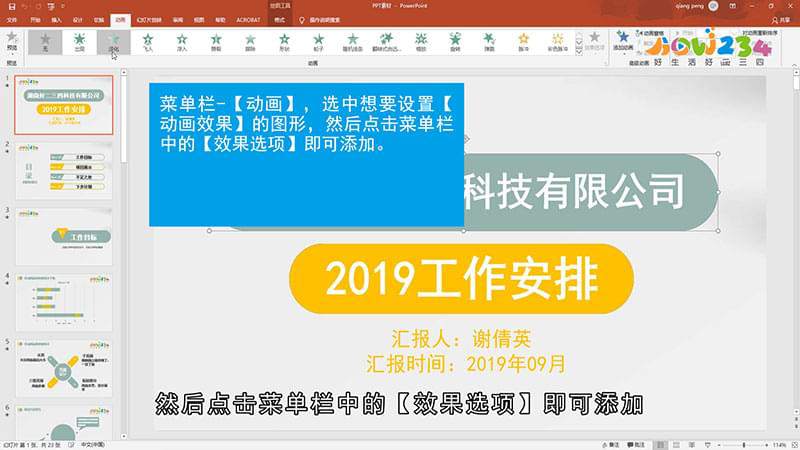
第二:首先打开要添加动画效果的PPT文件;
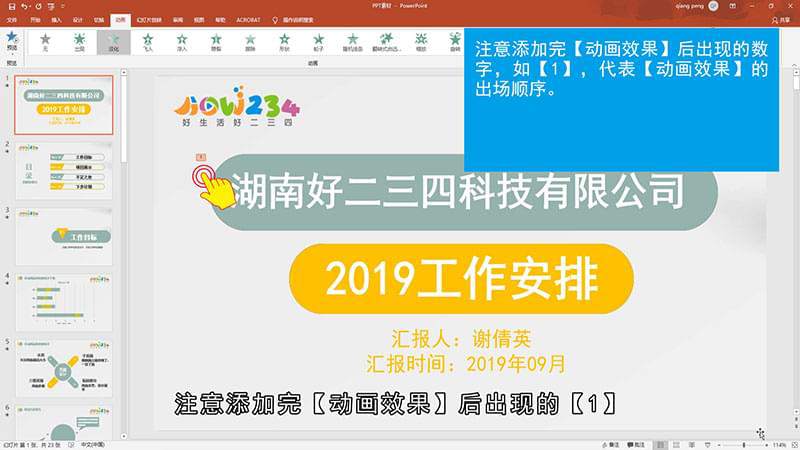
第三:点击主页面上方菜单栏中的【动画】,选中想要设置【动画效果】的图形,然后点击菜单栏中的【效果选项】即可添加,注意添加完【动画效果】后出现的【1】,是代表【动画效果】的出场顺序。可以对不同的图形添加不同的【动画效果】,也可对文字添加【动画效果】;
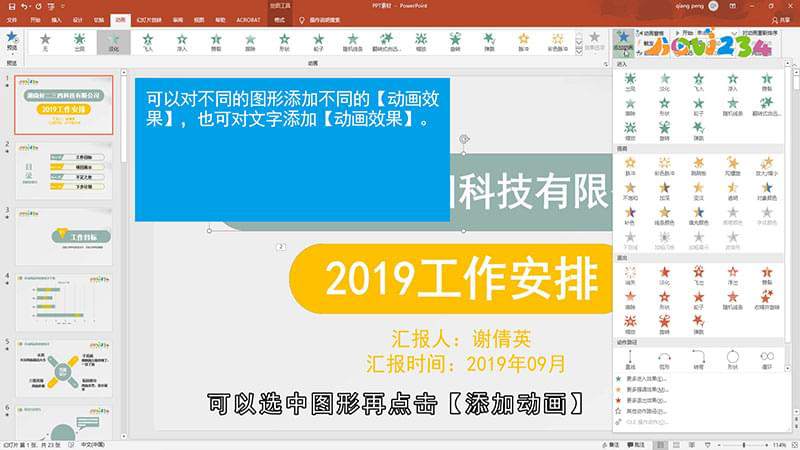
第四:如果不满足于当前【动画效果】,可以选中图形再点击【添加动画】,选择想要设置的【动画效果】,再点击预览即可看到我们所设置动画的整体效果;注意【添加动画】里的四种效果可以叠加设置。
总结
本图文教程演示机型:组装台式机,适应系统:Windows10家庭中文版,软件版本:PowerPoint 2019;以上就是关于PPT动画效果怎么设置的全部内容,希望本文的介绍能帮你解决到相关问题,如还需了解其他信息,请关注本站其他相关信息。
